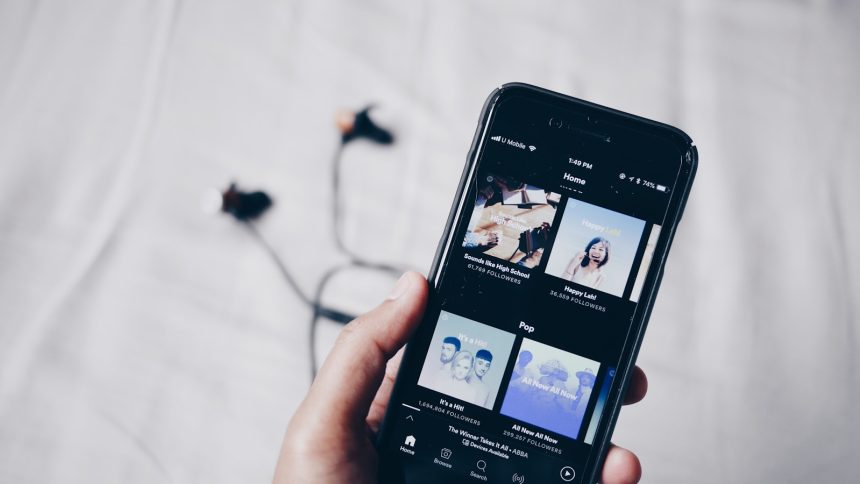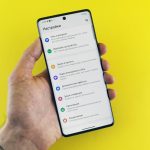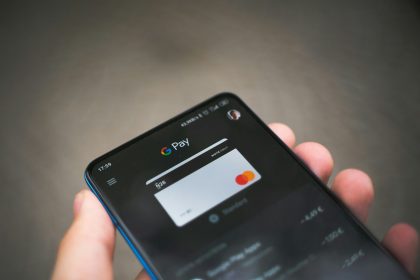Chcesz dowiedzieć się, jak włączyć tekst na Spotify na telefonie? Nasz przewodnik krok po kroku pomoże Ci uruchomić funkcję tekstów piosenek zarówno na Androidzie, jak i iOS. Dowiedz się, jakie są wymagania wstępne oraz jak rozwiązać ewentualne problemy z wyświetlaniem tekstów. Odkryj również alternatywne metody korzystania z tej funkcji, aby cieszyć się muzyką w pełni!
Jak włączyć tekst na Spotify na telefonie?
Aby zobaczyć tekst piosenki na Spotify na telefonie, postępuj według kilku prostych wskazówek:
- uruchom aplikację Spotify na swoim smartfonie,
- wybierz utwór i zacznij go odtwarzać,
- dotknij paska „Teraz odtwarzane” znajdującego się u dołu ekranu,
- przesuń palcem w górę.
Zwykle wtedy tekst piosenki pojawia się automatycznie, synchronizując się z odtwarzaną melodią. Funkcja wyświetlania tekstów pozwala lepiej śledzić słowa utworu i zrozumieć jego przesłanie. To szczególnie użyteczne dla tych, którzy chcą śpiewać razem z ulubionymi wykonawcami lub dokładniej wsłuchać się w treść piosenek.
Nie zapominaj regularnie aktualizować aplikacji Spotify do najnowszej wersji. Dzięki temu będziesz mógł korzystać ze wszystkich funkcji związanych z wyświetlaniem tekstów piosenek na swoim urządzeniu mobilnym.
Wymagania wstępne dla włączenia tekstów na telefonie
Aby móc oglądać teksty piosenek na urządzeniach mobilnych, należy spełnić kilka wymagań:
- posiadanie najnowszej wersji aplikacji Spotify na telefonie,
- smartfon z odpowiednim systemem operacyjnym,
- stabilne połączenie z internetem – najlepiej Wi-Fi lub szybkie LTE,
- zalogowanie się na konto Spotify Premium lub darmowe.
Aktualizacje często wprowadzają poprawki i nowe funkcje, takie jak usprawnione wyświetlanie tekstów. Ważne jest także, aby mieć smartfon z odpowiednim systemem operacyjnym. Stare wersje Androida oraz iOS mogą nie wspierać tej możliwości. Dodatkowo, kluczowe jest stabilne połączenie z internetem, żeby usługa działała bez zakłóceń.
Nie zapomnij zalogować się na swoje konto Spotify Premium lub darmowe; dostęp do tekstów piosenek zazwyczaj nie zależy od typu subskrypcji. Jeśli napotkasz problemy z wyświetlaniem tekstów, przejrzyj ustawienia aplikacji i upewnij się, że opcja wyświetlania tekstu jest aktywna.
Sprawdzenie wersji aplikacji Spotify
Aby sprawdzić, jaką wersję aplikacji Spotify masz na telefonie, przejdź do jej ustawień. Najpierw uruchom Spotify na swoim urządzeniu mobilnym, a potem kliknij ikonę ustawień widoczną w prawym górnym rogu ekranu – zazwyczaj jest to zębatka. Następnie przewiń w dół do sekcji zatytułowanej „Informacje” lub „O aplikacji”, gdzie znajdziesz dane o obecnej wersji.
Posiadanie najnowszej wersji jest niezwykle istotne dla poprawnego wyświetlania tekstów piosenek. Aktualizacje nie tylko wprowadzają nowe funkcje, ale także usuwają błędy i zwiększają wydajność. To ma wpływ na stabilność działania funkcji związanej z tekstami utworów. Regularne aktualizowanie pozwala w pełni korzystać z możliwości Spotify oraz unikać problemów z kompatybilnością i dostępem do nowości.
Aktualizacja aplikacji do najnowszej wersji
Aby zaktualizować Spotify do najnowszej wersji, otwórz sklep z aplikacjami na swoim urządzeniu:
- w przypadku Androida będzie to Google Play,
- a dla iOS App Store.
Następnie wyszukaj Spotify w sekcji aktualizacji. Jeśli dostępna jest nowa wersja, pojawi się opcja „Aktualizuj”. Wciśnij ten przycisk, aby rozpocząć proces.
Regularne aktualizacje są istotne, ponieważ umożliwiają korzystanie z:
- nowych funkcji,
- naprawionych błędów,
- również tych związanych z lirykami utworów.
Odświeżona aplikacja działa szybciej i bardziej stabilnie, co zdecydowanie zwiększa komfort użytkowania. Pamiętaj także o sprawdzeniu wolnego miejsca w pamięci telefonu oraz połączenia Wi-Fi, gdyż niektóre aktualizacje mogą być dość duże.
Kroki do włączenia tekstu piosenki na Spotify
Aby zobaczyć tekst piosenki na Spotify, uruchom aplikację na swoim smartfonie. Wybierz ulubiony utwór i zacznij go słuchać. Następnie stuknij pasek „Teraz odtwarzane” u dołu ekranu, aby przejść do szczegółów utworu. Przesuń palcem w górę po ekranie, a tekst piosenki automatycznie się wyświetli i będzie zsynchronizowany z muzyką.
Ta opcja pozwala nie tylko śledzić słowa piosenek, ale także głębiej zrozumieć ich sens. Dodatkowo umożliwia cieszenie się pełnym artystycznym doświadczeniem oferowanym przez Spotify na telefonach i innych urządzeniach mobilnych.
Uruchomienie aplikacji Spotify
Aby zobaczyć teksty piosenek na Spotify, rozpocznij od uruchomienia aplikacji na swoim smartfonie. Sprawdź, czy korzystasz z jej najnowszej wersji — to kluczowe dla poprawnego działania tej funkcji.
Następnie wybierz utwór i wciśnij „odtwarzaj”. W ten sposób połączysz muzykę z wizualizacją tekstów, co pozwoli Ci czerpać pełną radość ze słuchania.
Rozpoczęcie odtwarzania utworu
Kiedy uruchomisz aplikację Spotify na swoim smartfonie, wybierz utwór, który chcesz usłyszeć i naciśnij przycisk odtwarzania. To istotny krok, który pozwoli ci zobaczyć tekst piosenki.
Automatycznie uruchomi się wtedy funkcja synchronizująca słowa z muzyką, co umożliwi ci śledzenie tekstu w czasie rzeczywistym. Pamiętaj jednak o konieczności posiadania stabilnego połączenia internetowego oraz zaktualizowanej wersji aplikacji, aby wszystko działało bez zarzutu.
Stuknięcie w pasek „Teraz odtwarzane”
Kiedy uruchomisz utwór na Spotify, kliknij pasek „Teraz odtwarzane” znajdujący się na dole ekranu aplikacji. Ten krok pozwala wejść do menu odtwarzania, gdzie czekają dodatkowe funkcje, takie jak teksty piosenek.
Dzięki temu paskowi możesz nie tylko zarządzać aktualnym odtwarzaniem, ale także śledzić teksty w czasie rzeczywistym. To szczególnie przydatne, kiedy chcesz lepiej zrozumieć słowa lub zaśpiewać razem z ulubionymi wykonawcami.
Przesunięcie palcem w górę ekranu
Po kliknięciu na pasek „Teraz odtwarzane” w Spotify, aby zobaczyć tekst piosenki, wystarczy przesunąć palcem w górę ekranu. Ten prosty gest otwiera kartę z tekstem utworu. Przesunięcie palcem z dołu do góry jest istotne w aplikacji mobilnej i umożliwia odkrywanie dodatkowych opcji związanych z tekstem.
Działa to podczas odtwarzania, co oznacza, że ekran muzyczny musi być aktywny. Dzięki temu użytkownicy mogą jednocześnie cieszyć się muzyką i czytać teksty piosenek, co wzbogaca ich doświadczenia słuchowe na smartfonie.
Wyświetlanie i synchronizacja tekstów piosenek
Wyświetlanie i synchronizacja tekstów piosenek na Spotify umożliwia użytkownikom śledzenie słów utworów w czasie rzeczywistym, co znacznie wzbogaca muzyczne doznania. Funkcja ta prezentuje wersy piosenek idealnie zsynchronizowane z dźwiękiem, ułatwiając zarówno zrozumienie treści, jak i wspólne śpiewanie.
Kluczowym aspektem tej funkcji jest podświetlanie słów. Gdy są śpiewane, zmieniają kolor lub styl, co pozwala użytkownikowi bez trudu podążać za tekstem podczas odtwarzania.
Dzięki zsynchronizowanemu wyświetlaniu każde słowo pojawia się na ekranie w momencie jego wypowiedzenia przez artystę. Użytkownicy nie muszą już ręcznie przewijać ani szukać aktualnego wersetu. To sprawia, że korzystanie z aplikacji staje się bardziej intuicyjne i przyjemne.
Funkcja dostępna jest na różnych urządzeniach mobilnych, lecz wymaga:
- stabilnego połączenia internetowego,
- najnowszej wersji Spotify,
- pełnego dostępu do obszernej biblioteki tekstów dostępnych na platformie.
Podświetlanie słów w czasie rzeczywistym
Podświetlanie słów na Spotify w czasie rzeczywistym znacznie wzbogaca doznania muzyczne. Dzięki tej funkcji tekst piosenki zmienia kolor lub styl równocześnie z wykonywaną muzyką, co sprawia, że dokładnie śledzimy to, co artysta śpiewa. Umożliwia to lepsze zrozumienie przekazu utworu.
Synchronizacja tekstu z dźwiękiem eliminuje potrzebę ręcznego przewijania i szukania aktualnego wersetu, czyniąc aplikację bardziej intuicyjną i przyjazną dla użytkownika. Ta opcja jest dostępna na wielu urządzeniach mobilnych, ale wymaga stabilnego połączenia internetowego oraz najnowszej wersji Spotify. Dzięki temu można korzystać z pełnej gamy dostępnych tekstów na platformie.
Podświetlanie słów w czasie rzeczywistym jest niezwykle pomocne dla tych, którzy pragną śpiewać wraz ze swoimi ulubionymi artystami lub głębiej zanurzyć się w treść piosenek. Daje to możliwość czerpania większej przyjemności z muzyki i lepszego poznawania twórczości artystów obecnych na Spotify.
Zsynchronizowane wyświetlanie tekstu z dźwiękiem
Zsynchronizowane wyświetlanie tekstu z dźwiękiem na Spotify to innowacyjne rozwiązanie, które umożliwia użytkownikom bieżące śledzenie słów utworów. Kiedy piosenka jest odtwarzana, tekst pojawia się i zostaje podświetlony w momencie, gdy artysta go wykonuje. Ułatwia to wspólne śpiewanie z wykonawcą oraz lepsze zrozumienie przekazu piosenki.
Dzięki tej synchronizacji nie trzeba już ręcznie przewijać i szukać wersów, co sprawia, że aplikacja jest bardziej przyjazna i intuicyjna.
Funkcja działa najlepiej przy:
- stabilnym połączeniu internetowym,
- najnowszej wersji Spotify,
- dostępie do bogatej biblioteki tekstów piosenek.
Pozwala to użytkownikom w pełni delektować się muzyką, koncentrując się jednocześnie na melodii i tekście.
Rozwiązywanie problemów z wyświetlaniem tekstów na Spotify
Problemy z wyświetlaniem tekstów na Spotify mogą wynikać z różnych przyczyn, które warto zrozumieć, aby je skutecznie rozwiązać. Często zdarza się, że brakuje tekstów utworów. Niektóre piosenki zwyczajnie nie mają przypisanych słów w bazie danych Spotify. W takim przypadku nawet po podjęciu wszelkich działań nadal nie zobaczymy tekstu, więc warto sprawdzić, czy inne utwory mają dostępne teksty, co pomoże określić źródło problemu.
Kolejnym częstym kłopotem jest synchronizacja tekstu z muzyką. Może dojść do sytuacji, gdzie słowa nie wyświetlają się zgodnie z rytmem lub pojawiają się opóźnienia. Aby temu zaradzić, upewnij się o stabilności połączenia internetowego i posiadaniu najnowszej wersji aplikacji Spotify. Aktualizacje często eliminują trudności związane z synchronizacją.
Gdy te kroki nie przynoszą efektów, zajrzyj do ustawień aplikacji i wykonaj następujące kroki:
- sprawdź aktywność opcji wyświetlania tekstu,
- spróbuj ponownie uruchomić aplikację,
- przeinstaluj aplikację.
Te działania mogą pomóc w przywróceniu prawidłowego działania funkcji wyświetlania tekstów i zapewnić lepsze korzystanie ze Spotify.
Brak dostępnych tekstów piosenek
Brak tekstów piosenek na Spotify może wynikać z różnych powodów. Czasem utwory w bazie danych po prostu nie mają przypisanych słów, więc nawet przy stabilnej aplikacji i dobrym połączeniu internetowym użytkownik nie zobaczy tekstu. W takiej sytuacji warto sprawdzić inne utwory, aby zidentyfikować przyczynę problemu.
Gdy jednak tekst powinien być dostępny i nadal go nie widać, możliwe, że mamy do czynienia z kwestią techniczną. Oto, co możesz zrobić:
- Sprawdź wersję aplikacji – upewnij się, że korzystasz z najnowszej wersji Spotify;
- Zweryfikuj ustawienia – sprawdź ustawienia dotyczące wyświetlania tekstów piosenek;
- Aktualizacje – aktualizacje często rozwiązują problemy z wyświetlaniem tekstów.
Dobrze jest także spróbować ponownie uruchomić aplikację lub ją przeinstalować na swoim urządzeniu mobilnym. Te działania mogą pomóc poprawić funkcjonowanie opcji związanej z tekstami na Spotify.
Jeśli te kroki zawiodą, skontaktuj się z pomocą techniczną Spotify w celu uzyskania dalszej pomocy.
Problemy z synchronizacją tekstu
Problemy z synchronizacją tekstów na Spotify potrafią być frustrujące, szczególnie gdy słowa nie współgrają z muzyką. Często przyczyną są kłopoty z internetem lub nieaktualna wersja aplikacji. Upewnij się, że używasz najnowszej wersji programu i masz stabilne oraz szybkie połączenie internetowe. Aktualizacje często rozwiązują błędy związane z wyświetlaniem tekstów.
Jeżeli pomimo to teksty mają opóźnienie lub w ogóle się nie pojawiają, sprawdź ustawienia zarówno telefonu, jak i samej aplikacji, by upewnić się, że opcja wyświetlania jest aktywna. Gdy problem się utrzymuje, warto spróbować:
- ponownie uruchomić aplikację,
- przeinstalować aplikację,
- skorzystać z alternatywnych metod wyświetlania słów piosenek poprzez aplikacje firm trzecich czy rozszerzenia przeglądarki dla Spotify.
Alternatywne metody włączania tekstów piosenek
Kiedy standardowe funkcje Spotify nie spełniają oczekiwań, warto skorzystać z alternatywnych metod wyświetlania tekstów piosenek. Aplikacje firm trzecich oferują często dodatkowe rozwiązania, takie jak zaawansowane narzędzia do synchronizacji czy możliwość zmiany wyglądu tekstów. Przykładowo, Musixmatch i Genius integrują się ze Spotify, umożliwiając jednoczesne słuchanie muzyki i oglądanie tekstów.
Kolejną opcją są rozszerzenia przeglądarki dedykowane Spotify. Działają one głównie na komputerach, umożliwiając wyświetlanie zsynchronizowanych słów piosenek bezpośrednio w przeglądarce. Popularne rozszerzenia to:
- Lyrics Here by Rob W – obsługuje różne przeglądarki i oferuje dodatkowe możliwości personalizacji;
- Spotify Web Player Hotkeys – także wspiera różne przeglądarki oraz oferuje funkcje ułatwiające korzystanie z playera.
Te rozwiązania mogą znacząco polepszyć doświadczenie korzystania ze Spotify, szczególnie gdy standardowe funkcje platformy są ograniczone lub niedostępne dla niektórych utworów. Dzięki nim użytkownicy mogą lepiej zrozumieć teksty piosenek i w pełni docenić artystyczny przekaz swoich ulubionych wykonawców.
Użycie aplikacji innych firm
Użytkownicy Spotify mają możliwość korzystania z aplikacji zewnętrznych, które umożliwiają wyświetlanie tekstów piosenek na swoich urządzeniach. Takie aplikacje dodają dodatkowe funkcje do standardowej wersji Spotify.
Przykładowo, Musixmatch i Genius to popularne rozwiązania, które można zintegrować ze Spotify, co pozwala jednocześnie słuchać muzyki i widzieć teksty utworów:
- Musixmatch – wyróżnia się bogatą bazą danych tekstów oraz możliwością synchronizacji w czasie rzeczywistym, co umożliwia śledzenie słów wraz z rytmem muzyki;
- Genius – oferuje także informacje o kontekście utworów oraz interesujące fakty związane z ich powstawaniem.
Aby zacząć korzystać z tych narzędzi, wystarczy je pobrać na urządzenie mobilne i połączyć ze swoim kontem Spotify. Po integracji użytkownik może cieszyć się pełnym doświadczeniem muzycznym wzbogaconym o teksty piosenek. Jest to szczególnie przydatne w sytuacjach, gdy teksty nie są bezpośrednio dostępne w Spotify lub gdy synchronizacja zawodzi. Aplikacje te stanowią wartościową alternatywę dla osób pragnących maksymalnie wykorzystać możliwości platformy Spotify.
Rozszerzenia przeglądarki dla Spotify
Rozszerzenia przeglądarki dla Spotify to niezwykle przydatne narzędzia. Umożliwiają one wyświetlanie tekstów piosenek podczas słuchania muzyki na komputerze, co jest dużym ułatwieniem. Działają głównie w przeglądarkach internetowych, co pozwala użytkownikom cieszyć się zsynchronizowanymi tekstami utworów bez potrzeby instalowania dodatkowych aplikacji na telefonach.
Oto kilka popularnych rozszerzeń przeglądarki dla Spotify:
- Lyrics Here by Rob W – obsługuje różnorodne przeglądarki i oferuje personalizację wyświetlanych tekstów;
- Spotify Web Player Hotkeys – współpracuje z wieloma przeglądarkami i usprawnia poruszanie się po Spotify dzięki skrótom klawiaturowym.
Dzięki tym dodatkom można lepiej rozumieć przekaz utworów i śpiewać razem z artystami, co znacznie wzbogaca muzyczne doznania. Są szczególnie wartościowe dla tych, którzy korzystają ze Spotify na komputerach, zwłaszcza gdy standardowe funkcje platformy okazują się niewystarczające lub ograniczone przy niektórych kawałkach.